3 szybkie sposoby zapisywania wątków na Twitterze – TechCult
Różne / / August 03, 2023
Jeśli trafisz na ciekawy wątek na Twitterze, być może zechcesz zatrzymać go na dłużej. Ale jak możesz zapisać wątek na Twitterze? Czy to w ogóle możliwe? Krótka odpowiedź brzmi: tak! Chociaż Twitter nie ma wyraźnej funkcji zapisywania wątku, istnieje funkcja o nazwie Zakładka, która może działać w podobny sposób. W tym artykule przyjrzymy się różnym sposobom skutecznego zapisywania wątków na Twitterze.

Spis treści
3 szybkie sposoby zapisywania wątków na Twitterze
Możesz natknąć się na wiele metod w Internecie, które rzekomo ratują wątki na Twitterze, ale większość z nich w ogóle nie działa. W poniższych sekcjach omówimy metody pracy mające na celu zapisanie wątków. Pod koniec nauczymy się również, jak zapisać własny wątek jako wersję roboczą, co może być pomocne, gdy zechcesz później opublikować swoje tweety. Więc zaczynajmy!
Czy możesz zapisać wątek na Twitterze?
Tak, możesz zapisać wątek na Twitterze, korzystając z wielu technik. Sam Twitter zapewnia opcję zapisywania wątków jako wersji roboczych, umożliwiając ich edycję lub publikację w późniejszym czasie. Ponadto dostępne są narzędzia i aplikacje innych firm, które pomagają efektywniej zarządzać wątkami i je chronić.
Metoda 1: Zapisz wątek na Twitterze jako zakładkę
Jedną z funkcji Twittera, która często pozostaje niezauważona, jest możliwość dodawania tweetów do zakładek, w tym wątków na Twitterze. Oto jak możesz go użyć do zapisywania interesujących wątków:
1. Uruchom Aplikacja Twittera i zlokalizować wątek na Twitterze chcesz zachować.
2. Spójrz na ikona zakładki i dotknij go.

3. Aby zobaczyć te zakładki w przyszłości, dotknij swojego logo profilu.
4. Stuknij w Zakładki. Tutaj możesz znaleźć wszystkie zapisane wątki.
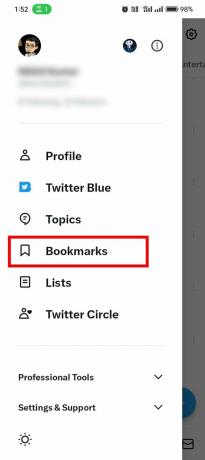
Metoda 2: Pobierz wątek z Twittera w formacie PDF
Pobranie wątku z Twittera jako pliku PDF może być przydatne do uzyskiwania dostępu w trybie offline lub udostępniania poza platformą. Poniżej znajduje się kilka metod, aby to osiągnąć:
1. Korzystanie z aplikacji do czytania wątków
Aplikacja Thread Reader to kolejne przydatne narzędzie do zapisywania wątków Twittera jako plików PDF. Oto jak go używać:
1. Na Twitterze zlokalizuj plik wątek na Twitterze chcesz zapisać i oznaczyć Aplikacja do czytania wątków w nowym tweecie.
2. Użyj polecenie rozwiń w tym samym tweecie i stuknij w Odpowiedź.
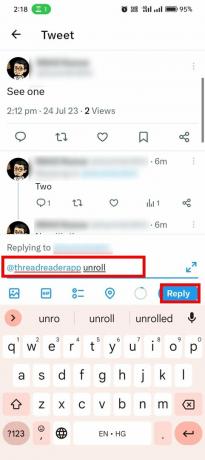
3. Otrzymasz link do rozwiniętego wątku. Może to potrwać kilka minut. Możesz to sprawdzić na swoim Twitterze PowiadomieniaSekcja.
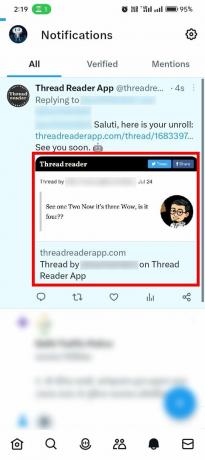
4. Stuknij link, aby uzyskać dostęp do wątku i wybierz Zapisz ten wątek jako PDF opcję po autoryzacji konta, aby pobrać cały wątek do czytania offline.

Przeczytaj także:Jak przesyłać pliki GIF do Twittera: Twój klucz do dobrej zabawy z GIF-ami
2. Korzystanie z Readwise
Readwise to przydatna usługa, która pomaga śledzić wątki na Twitterze i nie tylko. Działa dobrze z Kindle, Pocket, Instapaper, iBooks i innymi. Jest miesięczny bezpłatny okres próbny, ale potem kosztuje 4,49 USD miesięcznie.
Aby pobrać wątek z Twittera jako plik PDF za pomocą Readwise, wykonaj następujące kroki:
1. Otworzyć wątek na Twitterze chcesz zachować i oznaczyć @readwiseio w nowym tweecie.
2. Użyj zapisz polecenie w tym samym tweecie i stuknij w Odpowiedź.
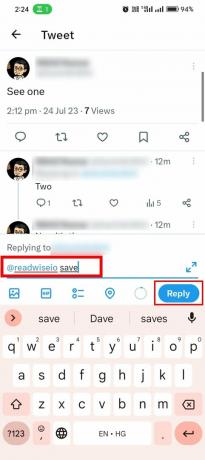
Wątek zostanie zapisany bezpośrednio na Twoim koncie Readwise do wykorzystania w przyszłości.
3. Używanie opcji Drukuj do zapisywania wątku na Twitterze jako pliku PDF
Jeśli żadna z powyższych metod nie działa, a korzystasz z urządzenia z systemem Windows lub Mac, możesz użyć polecenia drukowania, aby zapisać wątek na Twitterze jako plik PDF. Należy jednak pamiętać, że ta metoda może nie zapisać całego wątku w jednej kopii, ponieważ może podzielić zawartość na wiele stron. Oto jak to zrobić:
1. Otwórz swoją ulubioną przeglądarkę, np Chrom.
2. Zaloguj sie do swojego konta na Twitterze i otwórz plik Świergotnitka chcesz zapisać jako plik PDF.
3. Naciskać Ctrl + P (Okna) lub Komenda + P (Mac) na klawiaturze.
4. Jeśli wątek nie wyświetla się poprawnie, wpisz ?lang=en w linku do strony w przeglądarce. Po wykonaniu tej czynności wykonaj te same czynności, co powyżej.

5. Wybierz Ratowaćopcja w menu drukowania.
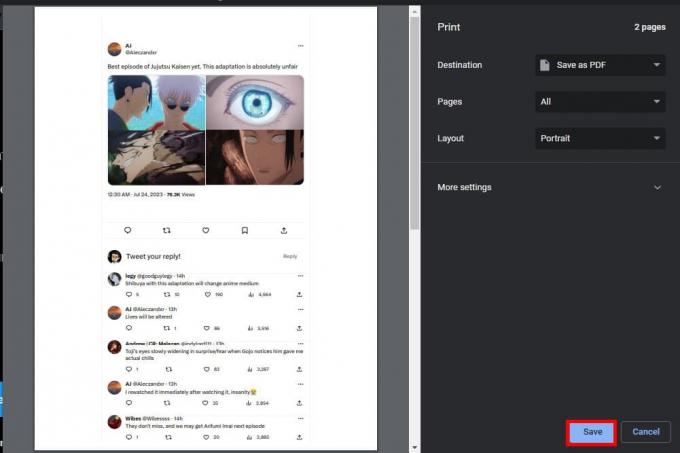
Wybrana strona zostanie zapisana jako plik PDF na Twoim urządzeniu.
Przeczytaj także:Jak osadzić film z YouTube'a w aplikacji Twitter na Androida
Metoda 3: Zapisz wątek na Twitterze jako wersję roboczą
Wersje robocze działają jak repozytorium, w którym możesz przechowywać wątki i wracać do nich później w celu edycji, uściślenia lub planowania. Zapisywanie wątku na Twitterze jako wersji roboczej pozwala uchwycić swoje przemyślenia, pomysły lub treści bez presji natychmiastowego publikowania.
Wykonaj następujące kroki, aby zachować wątek na Twitterze jako wersję roboczą:
1. Otworzyć Aplikacja Twittera i stuknij w ikona plusa (+).
2. Stuknij w ikona pióro pióro aby utworzyć wątek na Twitterze.

3. Utwórz swój pierwszy tweet, a następnie dotknij ikona plusa (+) w prawym dolnym rogu, aby dodać więcej tweetów, tworząc kolejny wątek.

4. Aby zapisać wątek, stuknij w Ikona X znajduje się w lewym górnym rogu kompozytora.
5. Teraz dotknij Ratować, a Twój wątek będzie bezpiecznie przechowywany jako wersja robocza.
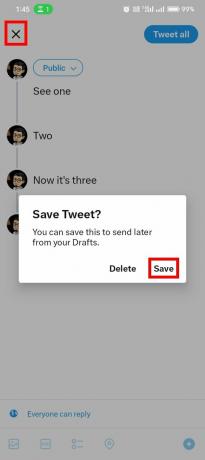
Przeczytaj także:Jak usunąć wszystkie polubienia na Twitterze
Jak zobaczyć wersje robocze Twittera
Jeśli zapisałeś swój wątek na Twitterze jako wersję roboczą, ale nie wiesz, jak uzyskać do niego dostęp, możesz wykonać te proste czynności:
1. Uruchom Twittera i dotknij swojego ikona profilu.
2. Stuknij w Profil.

3. Stuknij w trzy kropki w prawym górnym rogu.
4. Następnie dotknij Warcaby.

Wykonując te czynności, możesz łatwo zarządzać wszystkimi wątkami na Twitterze, które przechowujesz w sekcji wersji roboczych.
Mamy nadzieję, że te różne sposoby Ci pomogły zapisz wątki na Twitterze. Daj nam znać, który z nich był najłatwiejszy i zadziałał dla Ciebie. Jeśli masz inne pytania lub sugestie, daj nam znać w sekcji komentarzy poniżej.
Henry jest doświadczonym pisarzem technicznym, którego pasją jest udostępnianie złożonych tematów technologicznych zwykłym czytelnikom. Dzięki ponad dziesięcioletniemu doświadczeniu w branży technologicznej Henry stał się zaufanym źródłem informacji dla swoich czytelników.


